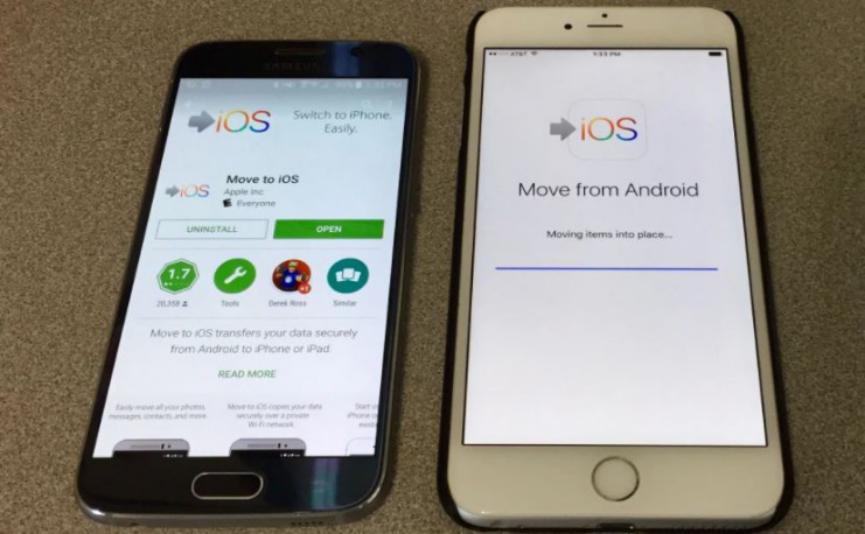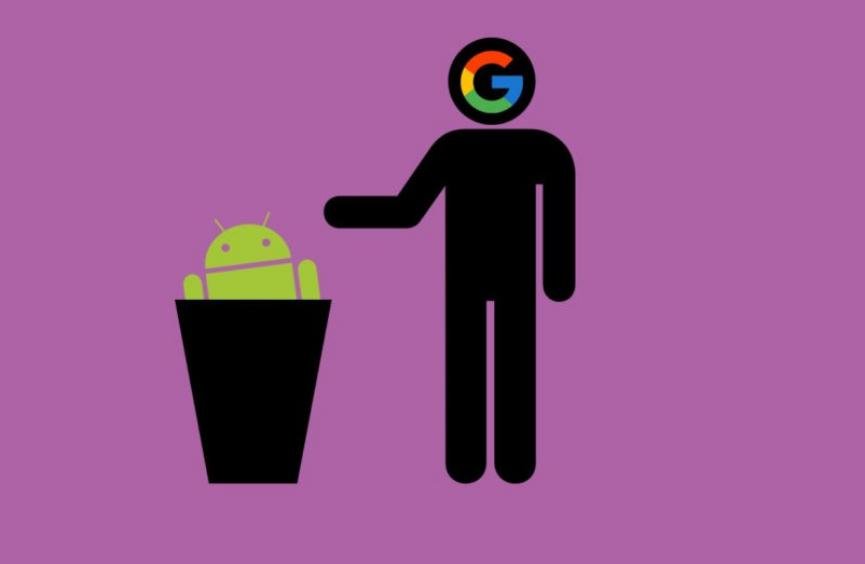Cuando muchas personas se inclinaron tratar de comprar ChromeBook de Samsung se sintieron completamente satisfechos al conocer, que el PC tenía la posibilidad de ir al esa leer aplicaciones Android. Esto no quiere decir, que el sistema operativo permita explorar el contenido Android en Chrome OS de forma nativa.
Ventajosamente existen cambios que ayudarán a solucionar este tipo de inconvenientes. La versión número 68 (y posteriores) ayudará a los usuarios de uno de estos equipos, a poder explorar el contenido Android en Chrome OS sin tener que instalar absolutamente nada. La noticia llega a tiempo debido, a que una gran cantidad de usuarios de estos ordenadores personales empezaron a buscar alternativas que les ayude a explorar ese contenido, lo cual en la mayoría de casos, se tenía que dar obligatoriamente con aplicaciones de terceros.
[quote]Recuerda: El nuevo Gmail tiene cambios que te sorprenderán[/quote]
Android en Chrome OS: Cómo activar un interruptor para leer su contenido
Si eres uno de los usuarios de estos ordenadores personales sabrás perfectamente bien, que es muy difícil explorar los archivos guardados en la parte Android en Chrome OS aunque, ahora ya se tienen la posilidad de registrar una microSD externa.
El sistema operativo permite a los usuarios ejecutar aplicaciones Android y también, tener acceso a determinado número de archivos guardados en el almacenamiento interno. Revisa la captura de la parte inferior para que puedas entender, un poco mejor lo que estamos intentando mencionar en esta parte del artículo.
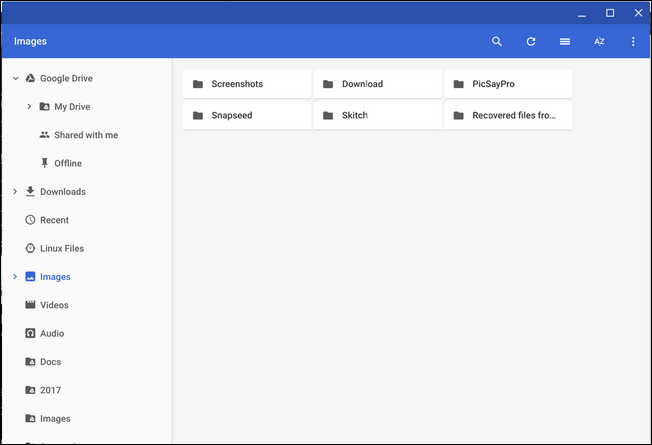
Para poder ver todo el contenido Android en Chrome OS tienes que ingresar a las entrañas mismas del sistema operativo y, configurar un pequeño interruptor (conocido como banderas o Flags en inglés). Lo único para hacer, es copiar y pegar lo que colocaremos a continuación:
chrome://flags/#show-android-files-in-files-app

En ese momento te aparecerá la opción que todo el mundo estaba buscando. Para poder leer el contenido Android en Chrome OS tendrás que activar a dicha bandera (Flag) o interruptor. De forma predeterminada esta desactivada y es la razón, por la cual no se puede navegar con el explorador de archivos convencional.
Para que los cambios surtan efecto, obligatoriamente tendrás que reiniciar al ordenador personal. Luego ya puedes abrir a tu explorador de archivos para que puedas ver una pantalla muy similar a la que colocaremos a continuación.
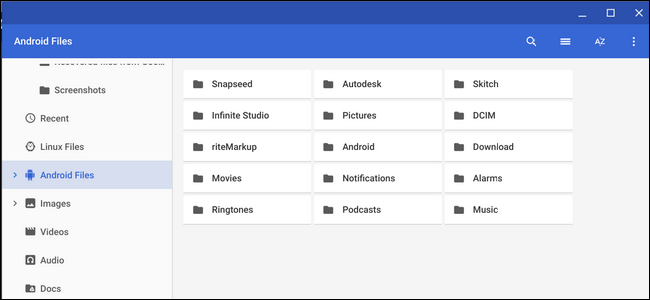
En el explorador de archivos podrás ver que aparece una nueva opción del lado izquierdo. La misma se etiqueta como «Android Files» y es aquella que te posibilitará revisar cualquier tipo de archivos que correspondan primordialmente, a la sección Android dentro de un ChromeBook.